서버 / IT PE를 이용한 윈도우 네트워크 설치
2015.06.04 22:47
보통 한두대 PC에 윈도우를 설치하는 경우 USB 나 외장 하드를 이용해서 설치하게됩니다.
하지만 많은 PC를 설치할때는 대량의 USB 또는 대량의 외장하드를 구매해서 작업하는것은 비용 부담이 됩니다.
그렇다 해서 usb 한두개 가지고 많은 수의 pc 를 윈도우를 하나 하나 설치하는것은 엄청난 시간이 소비가 됩니다.
그래서 저렴함 CD 구매해서 네트워크를 이용한 설치 방법을 소개 해드립니다.
CD 같은 경우에는 50장을 구매해도 부담이 없고 일회용이 아닌 나중에도 사용할수 있게 때문에 비용면에서 저렴하다 생각됩니다.
이제 본격적으로 PE CD 를 이용해서 네트워크로 윈도우를 대량 설치하는 방법을 알아 보겠습니다.
조건은 설치하려는 PC에 CD-ROM 또는 DVD-ROM 이 있는 경우 입니다.
보통은 네트워크 설치는 일반인들은 크게 활용하실데가 없습니다.
학교 컴퓨터실 같이 대량의 PC 관리하시는 분들이나 대량의 PC에 동일한 윈도우 설치할 경우에 유용 합니다.
준비물
① 공시디 여러장
② 700 Mb 이하 네트워크 기능이 있는 WIN PE
③ 윈도우 설치본 WIM 이미지
④ WIN PE 중에서 RSIMAGEX 없다면 RSIMAGEX 실행파일 준비 (개인적으로 윈도우 설치할때 선호는 프로그램 )
(1) 700메가 이하의 네트워크 기능이 있는 WIM PE 를 인터넷에서 다운 받으세요.
공시디를 구매해서 네트워크 기능이 있는 WIN PE 를 구웁니다.
RSIMAGEX 툴이 포함된 WIN PE 를 추천 드립니다. 만약에 RSIMAGEX 없는 PE 라면
나중에 네트워크로 접근해서 RSIMAGEX 파일을 자신의 운영체제로 복사해 놓고 실행해도 됩니다.
이렇게 WIN PE CD 를 만들어서 준비하세요
(2) 클라이언트 한대 PC를 세팅을 합니다. 이미 만들어 놓은 이미지를 가지고 RSIMAGEX 로 PC 한대에 윈도우를 설치합니다.
여기서 예시로 세팅한 클라이언트 PC는 192.168.0.7 의 IP를 가지고 있으며 서버 역활을 할 예정입니다.
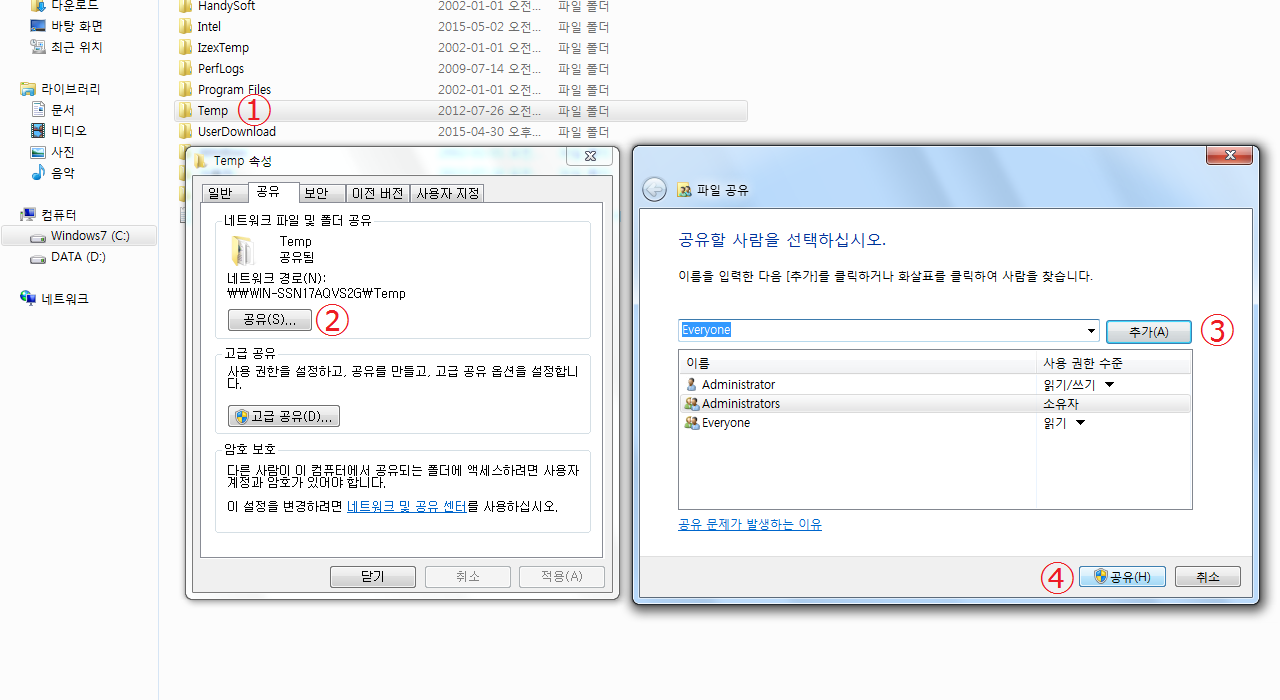
(3) 위 그림과 같이 세팅한 클라이어트 PC에 폴더 하나 임의로 만들어서 공유를 합니다.
여기 예시에서는 TEMP 라는 폴더를 만들어서 공유를 했습니다.
공유 폴더 안에 윈도우 설치 WIM 이미지를 복사해 놓습니다. 만약 WIN PE 안에 RSIMAGEX 파일이 없으면
그 파일도 복사해 놓으세요
(4) 나머지 PC 에서 WIN PE CD 로 부팅해서 RSIMAGEX 를 실행합니다. 아래 그림의 번호 순서대로 진행을 하시면 됩니다.
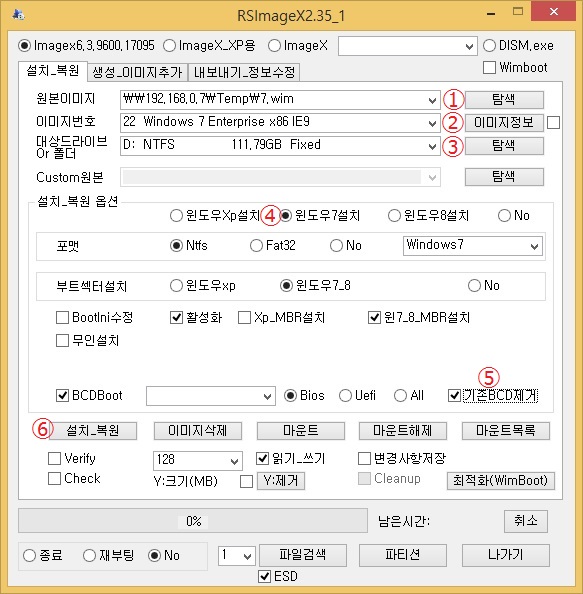
여기서 중요 포인트를 ① 에 대해서 상세 설명 드립니다.
위에 탐색 버튼을 누르면 창이 하나 뜹니다. 이 창이 WIM 설치본을 선택하는 단계인데요
여기 창에 \\서버 IP 를 넣어주면 공유 폴더가 나옵니다.
그 공유 폴더 안으로 들어가서 설치 하려는 WIM 파일을 선택하시면 됩니다. 이 부분이 바로 네트워크 설치의 핵심입니다.
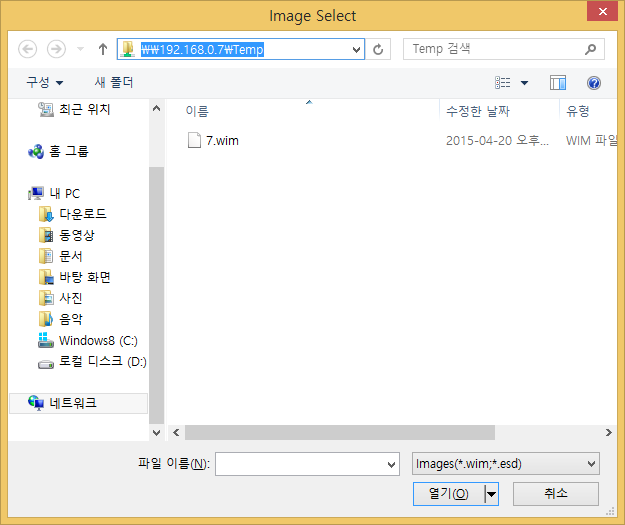
실행하게되면 네트워크 허브 LED가 뻔쩍 뻔적 하면서 설치 됩니다. 설치 속도도 네트워크 환경에 따라서 차이가 있을수 있습니다.
여기서 하나의 pc 를 네트워크로 설치한다면 문제 없지만 하나의 이미지로 여러대가 동시에 네트워크 접근을 하게되면 병목 현상이 심해 집니다.
그러면 어떻게 해결해야 될까요?
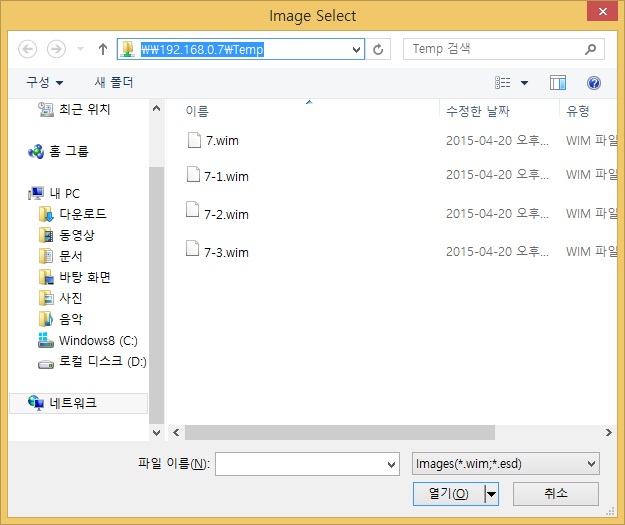
위 그림만 보시면 대략적으로 이해 하신 분들이 있을듯합니다.
그래서 병목 현상의 해결 방법으로 설치 속도를 높이기 위해서 서버에서 설치본 wim 이미지를 여러개를 복사해서 각 클라이언트에서
하나의 설치본에 몰려서 설치하지 말고 각각 복사본들을 하나씩 선택해서 진행하시는것이 유리합니다.
위 그림처럼 설치본 7.wim 동일 이미지를 복사해서 사용 하시면 됩니다.
이렇게 하면 여러대의 PC에 동시에 윈도우 설치가 가능합니다.
기본적인 RSIMAGEX 사용법이나 폴더 공유하는 방법은 강좌에 있으니 참고 하세요..
댓글 [16]
-
엔젤바이러 2015.06.04 23:19
-
쉬어가자 2015.06.05 00:28
잘 보았읍니다. 감사 추천
-
박사유 2015.06.05 08:40
좋은정보 감사합니다.
-
메니아두 2015.06.05 10:30 pe를 USB로 부팅후 USB를 다른 PC에 연결해서 부팅하고 그런식으로 하면되지 안나요.. 시디 여러장이 필요없을것 같은데요
USB 부팅후 usb 제거해도 아무 문제가 없잖아요
-
gooddew 2015.06.05 10:54
아주 좋은 의견이십니다. 이 방법은 pc에 cd-rom이 없는 경우에 적당한 방법이겠네요
USB 하나 가지고 PC 하나 부팅이 완료후 이미지 작업을 걸어 놓고 usb 빼서 다른 PC에 연결해서 한대씩 하는 방법이고
CD 경우 여러장의 CD로 전체 PC를 CD 부팅해서 먼저 전원을 모두 키고 한대씩 PC에서 이미지 작업하는 방법이겠네요
-
박사유 2015.06.05 20:41
좋은 생각입니다.
-
슈퍼맨 2015.06.05 20:58
PXE부팅과 TFTP방식 보다 간단한 방법이있었군요
-
오펜하이머 2015.06.08 20:08
윈도는 pxe나 tft를 통한 pe부팅을 지원 안하는데요?
윈도의 bootmgr은 grub2와 달리 거기까지는 감안되지 못한것으로 알고있습니다만 ...
혹시 해보신적 있나요?
-
DarknessAngel 2015.06.09 05:48
제 기억에 따르면 방법 있긴합니다 (마소쪽에서도 공식 문서 제공됨)
-
오펜하이머 2015.06.09 22:57
pxe로 윈도부팅은 바이오스 특성도 너무타고 거의 힘들지 않을까 합니다.
물론 마소가 pxe 관련으로는 심도있는 연구를 안하기 때문이겠지만요.
-
왕초보 2015.06.07 20:43
좋은 강좌 감사합니다..
열심히 배우고 갑니다..
추천요..
-
REFS 2015.06.10 10:03
좋은강좌 감사합니다~~
추천합니다..^^
-
해피밥 2015.06.17 08:38
3줄 요약
1. 설치 파일을 네트워크로 공유한다.
2. 클라이언트PC를 PE로 부팅한다.
3. 설치 파일을 클라이언트 PC에 설치한다.
끝
-
네이놈 2015.06.17 17:13
회사에서 테스트 해봤는데 굉장히 느리더라구요. ㅠㅠ 내부망은 기가망인데... 왜그럴까요?
-
MastaWu 2015.07.08 09:01
좋은 정보 감사합니다~!!
-
기냥2 2015.10.01 11:03
아무 준비도 없이 친구집에 방문했는데 윈도우를 새로 설치해줘야 겠다. 라고 한다면
집에 있는 나스에 접속해서 바로 설치하는 방법은 없나요? 공씨디나 플래시가 없는 경우도 다반사여서~
PE에서 VPN이 될지모르지만 그렇게 해야 하나요?
| 번호 | 제목 | 글쓴이 | 조회 | 추천 | 등록일 |
|---|---|---|---|---|---|
| [공지] | 강좌 작성간 참고해주세요 | gooddew | - | - | - |
| 2663 | 소프트웨어| PC 시각을 대한민국 표준시와 동기 시키기 [15] | asklee | 6740 | 4 | 07-01 |
| 2662 | 소프트웨어| Total Commander 를 이용한 파일이름 일괄변경 하는법 [1] | 선우아버 | 4577 | 1 | 07-01 |
| 2661 | 기 타| 단추 모양의 전지에 대해 정리해 봅니다. [5] | asklee | 4998 | 7 | 06-28 |
| 2660 | 하드웨어| 수은 건전지 점검하기 [16] | gooddew | 9066 | 5 | 06-25 |
| 2659 | 윈 도 우| 127.0.0.1:8080/proxy.pac 때문에 인터넷 연결이 안될 떄 [5] |
|
4644 | 6 | 06-25 |
| 2658 | 윈 도 우| 윈도우10, 관리자계정으로 설정 창 띄우기 [3] | 크림슨 | 8690 | 4 | 06-22 |
| 2657 | 소프트웨어| 제어판에 표시되지 않은 설치 프로그램 등록하기. [5] | 구들목 | 4061 | 6 | 06-22 |
| 2656 | 윈 도 우| 블루투스 메뉴에 파일 보내기 받기 reg [1] | 내찬RB | 4206 | 6 | 06-22 |
| 2655 | 윈 도 우| 느려진 컴퓨터 빠르게 하는 방법 [15] | gooddew | 14679 | 15 | 06-21 |
| 2654 | 소프트웨어| Autoruns 사용법 - 시스템 부팅 관리, 시작프로그램 [5] | 그루터기 | 6123 | 10 | 06-20 |
| 2653 | 윈 도 우| 윈도우10 스파르탄(엣지) 안되는 사이트 강제 사용하기 [6] | 솔트 | 9856 | 5 | 06-11 |
| 2652 | 윈 도 우| Windows 10 무료 업그레이드 프로모션에 대한 진실 [2] | 프로파간다 | 12533 | 2 | 06-07 |
| 2651 | 윈 도 우| 윈도우 10 프리뷰 다국어 링크 빨리 따기 [3] | Callisto | 5140 | 3 | 06-06 |
| » | 서버 / IT| PE를 이용한 윈도우 네트워크 설치 [16] | gooddew | 7993 | 10 | 06-04 |
| 2649 | 윈 도 우| 바탕화면 아이콘 - 크기와 간격에 관한 강좌 및 프로그램 [8] | ton3d | 4524 | 7 | 06-02 |
| 2648 | 소프트웨어| PE의 USB를 Y드라이브와 OS드라이브 고정 [2] | 그루터기 | 7104 | 4 | 06-02 |
| 2647 | 윈 도 우| windows 10 최근항목 끄는 방법 [1] | 안드로이드 | 6460 | 3 | 06-01 |
| 2646 | 윈 도 우| 윈도우10 디팬더 완전히 끄기 [18] | 슈퍼맨 | 16051 | 12 | 05-30 |
| 2645 | 윈 도 우| 빌드 10122 엑세스 사용 권한 해결방법 | 서로해 | 3145 | 2 | 05-30 |
| 2644 | 모 바 일| 스마트폰으로 노래방 만들기-2 [1] | 고양이2 | 4475 | 3 | 05-30 |

이런 설치방법을 알려주셔서 감사합니다
꼭 따라서 해보고싶은 일인입니다
예를 들어서 50대를 설치한다고 하면 대략 시간이 얼마나 걸리나요?